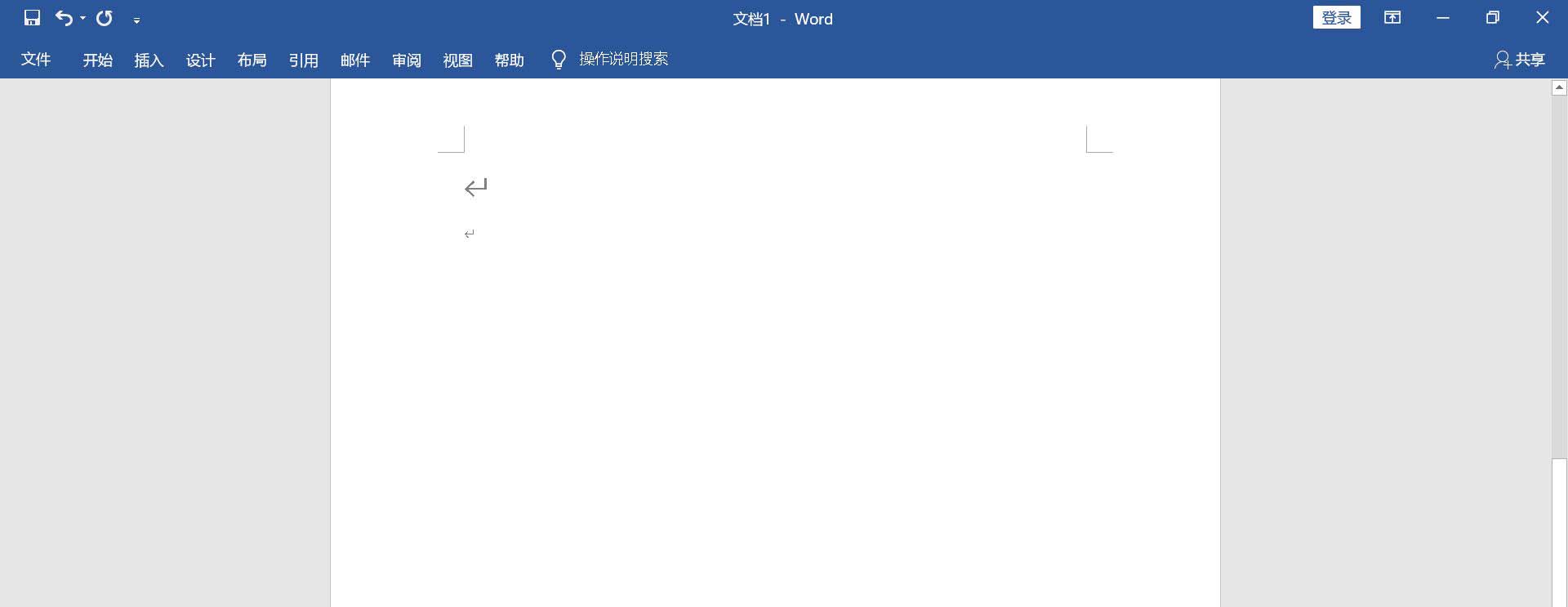word制作虚线表格教程
1、插入-表格
我们打开word文档,点击【插入】找到【表格】。

2、选择表格的行和列
接着,我们点击表格,然后根据自己的需要选择表格的行和列,比如:【5行*8列】的表格。

3、画出表格
接下来,我们在word文档中画出5行8列的表格。

4、边框-边框和底纹
我们选择表格,在【边框】中找到【边框和底纹】。

5、选择虚线样式
我们在边框和底纹里面,点击【全部】选择【虚线】样式,然后点击【确定】。

6、虚线表格效果
最后,我们看到实线表格就变成虚线表格的效果了。

© 版权声明
文章版权归作者所有,未经允许请勿转载。
相关文章

暂无评论...